Hra DVR je jedním z mnoha funkcí zavedených pro hráče ve Windows 10. Použití hry DVR, mohou uživatelé PC nahrávat hry ve vysoké kvalitě bez pomoci třetích stran utility.
Hra DVR v současné době podporuje nahrávání většiny her, výchozí aplikace, stejně jako aplikace nainstalované z obchodu, a klasické stolní programy. Nelze však zaznamenat všechny oblasti operačního systému. Například Desktop, File Explorer.
Ve výchozím nastavení ukládá herní DVR všechny zaznamenané hry do následující složky:
C: Uživatelé Uživatelské jméno Videa Snímky
Kde je „C“ vaše instalační jednotka systému Windows 10 a jméno uživatele je název vašeho uživatelského účtu.
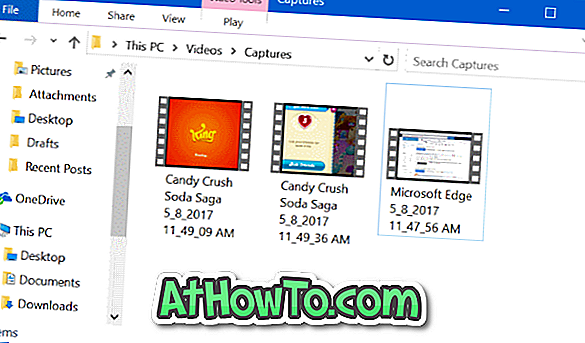
Systém Windows 10 neumožňuje změnit výchozí umístění složky, do které jsou uloženy klipy a snímky obrazovky hry. Hráči, kteří často nahrávají hry, si stěžovali, že systémová jednotka se kvůli tomu rychle zaplňuje.
Pokud se jednotka, na které je nainstalován systém Windows 10, rychle zaplní nebo dojde nedostatek volného místa, můžete složku DVR hry přesunout na jinou jednotku. Ale protože Windows 10 nepodporuje změnu této výchozí složky DVR hry, nemůžete přesunout pouze složku Game DVR.
Systém Windows 10 podporuje přesunutí složky Videa (nadřazená složka složky Captures, ve které ukládá DVR hry klipy a snímky). Toto ustanovení můžete použít k přesunutí složky DVR hry na jiné místo. V jednoduchých slovech nemůžete pod složkou Videa přesunout pouze složku Snímky, ale můžete přesunout složku Videa.
Přesunutí složky DVR hry nebo zachycení složky v systému Windows 10
Vyplňte níže uvedené pokyny pro přesunutí složky Game DVR nebo Captures ve Windows 10 na jinou jednotku.
Krok 1: Otevřete tento počítač . V navigačním podokně (levý panel) klepněte pravým tlačítkem myši na složku Videa a potom klepněte na příkaz Vlastnosti . Tato akce otevře vlastnosti videa.
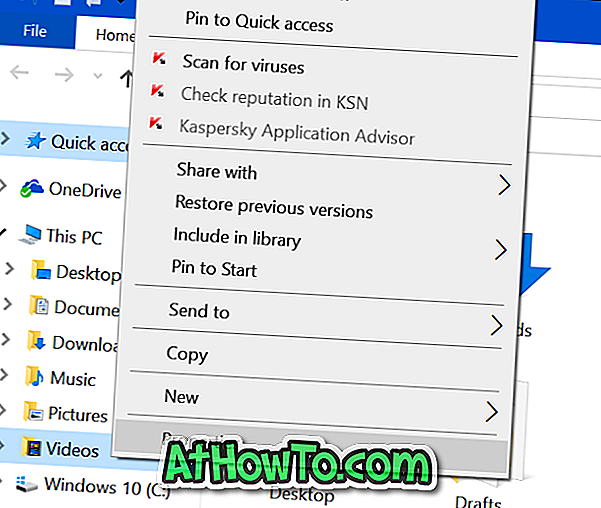
Krok 2: Přepněte na kartu Umístění kliknutím na ni.
Krok 3: Klikněte na tlačítko Přesunout, přejděte na místo, kam chcete uložit DVR klipy a složku Videa. Klepněte na tlačítko Vybrat složku .
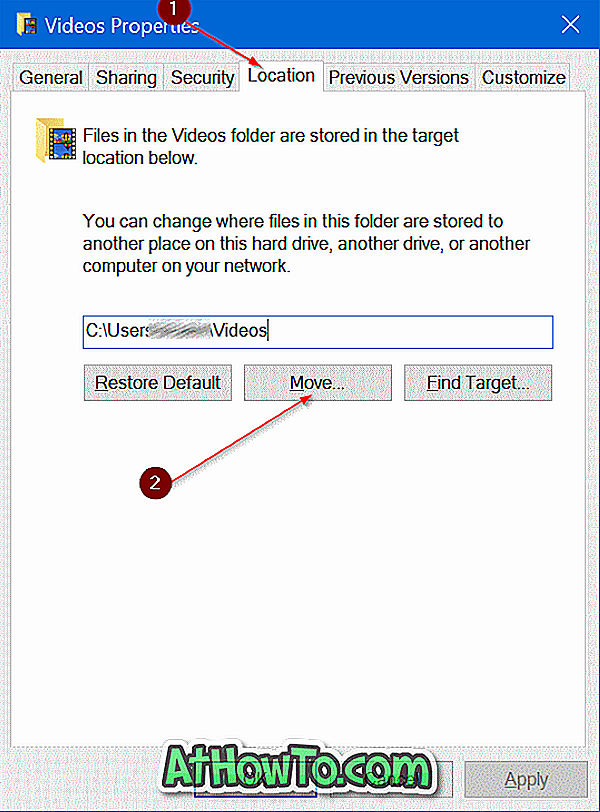
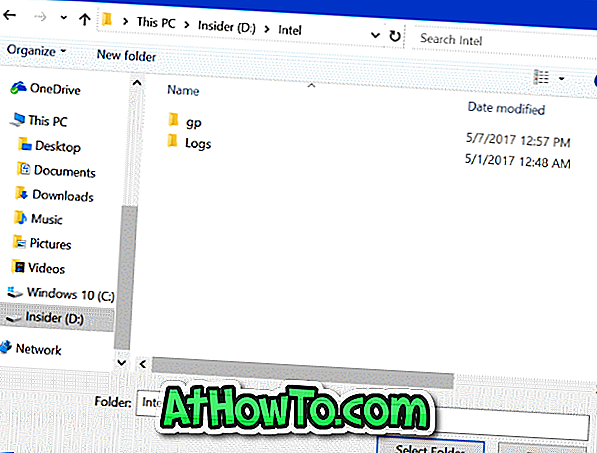
Krok 4: Nakonec klepněte na tlačítko Použít . Když se zobrazí následující dialog pro potvrzení, klepněte na tlačítko Ano .
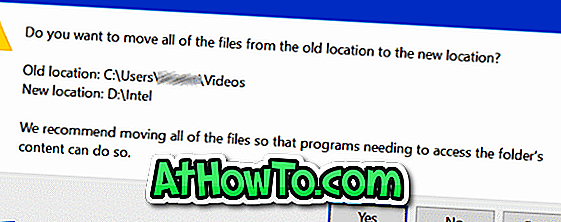
Obnovení složky DVR hry nebo zachycení do původního umístění
Krok 1: Klepněte pravým tlačítkem myši na složku Videa na navigačním panelu Průzkumník souborů.
Krok 2: Klepnutím na kartu Umístění přepnete na stejnou.
Krok 3: Nakonec klepněte na tlačítko Obnovit výchozí a obnovte složku do původního umístění. Jednoduché, jako to!
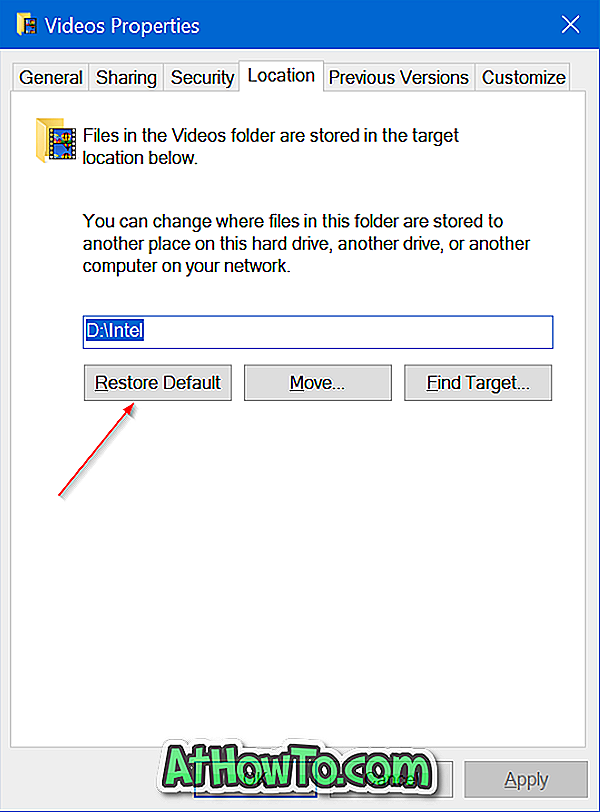
Můžete si také přečíst naše informace o tom, jak přesouvat pracovní plochy, dokumenty, soubory ke stažení, obrázky a složky videa v průvodci Windows 10.












![Postup: Instalace systému Windows 10 nebo Windows 7 z jednotky USB [Podrobný průvodce 100%]](https://athowto.com/img/windows-7-guides/507/how-install-windows-10.jpg)

